在购买一台新电脑后,我们通常需要对其出厂预装的操作系统进行激活,以确保我们可以正常使用所有功能。然而,对于一些电脑新手来说,这个过程可能有些困惑和复杂。本文将为您提供一份电脑出厂系统激活教程,帮助您轻松完成激活过程。
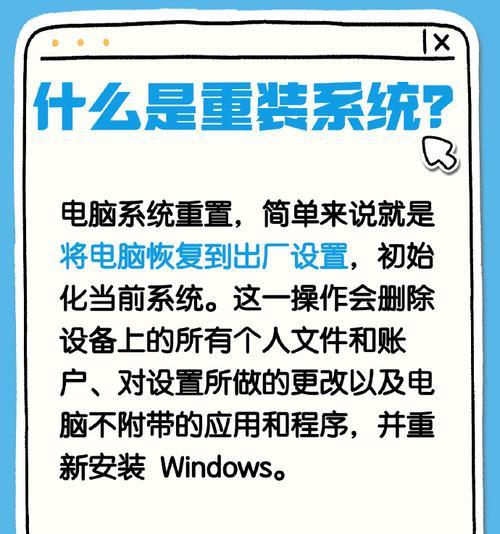
1.检查系统版本
在激活之前,首先需要确认您的电脑上安装的是哪个版本的操作系统。这可以通过打开“设置”菜单并选择“系统”来实现。在“关于”选项中,您将看到系统版本的详细信息。比如,Windows10家庭版、专业版或企业版。
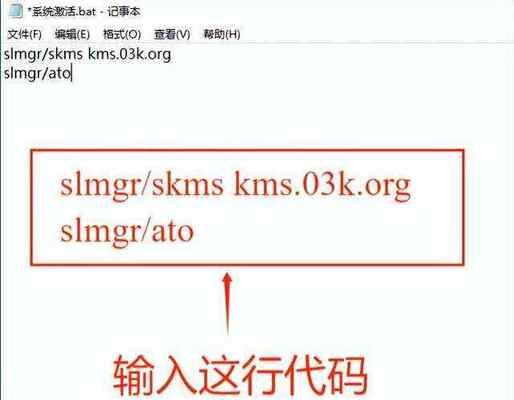
2.确认授权方式
在激活之前,还需要了解您的电脑操作系统使用的是哪种授权方式。一般来说,授权方式有两种:数字授权和产品密钥。数字授权是指在安装系统时自动激活的情况,而产品密钥则需要手动输入。您可以在“设置”菜单中的“更新和安全性”选项中找到这些信息。
3.使用数字授权激活
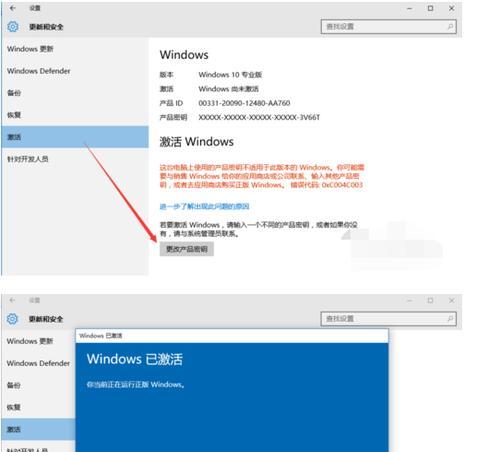
如果您的电脑采用了数字授权方式,那么恭喜您,激活过程将非常简单。只需确保您的电脑已连接到互联网,并打开“设置”菜单中的“更新和安全性”选项。在“激活”下,您应该会看到“Windows已激活”的提示。
4.使用产品密钥激活
如果您的电脑采用了产品密钥授权方式,那么您需要手动输入密钥来完成激活过程。在“设置”菜单中的“更新和安全性”选项中,点击“激活”,然后选择“更改产品密钥”。输入您的产品密钥并按照屏幕上的指示完成激活。
5.通过电话激活
如果您无法通过互联网完成激活或者遇到其他问题,您还可以选择通过电话激活。在“更改产品密钥”页面,点击“问题?拨打电话以获取产品密钥的帮助”,然后按照系统提供的电话号码拨打客服电话进行激活。
6.找回丢失的产品密钥
如果您不小心丢失了电脑的产品密钥,别担心,您仍然有办法找回。可以使用一些第三方软件来帮助您在电脑上找回产品密钥,或者您还可以联系电脑制造商以获取支持。
7.遇到激活问题时的解决方法
在进行电脑系统激活时,有时会遇到一些问题,比如错误代码或者无法激活的情况。在这种情况下,您可以尝试重新启动电脑,检查网络连接,并确保输入的产品密钥正确无误。如果问题仍然存在,可以参考Windows官方网站或联系客服寻求进一步的帮助。
8.长时间未激活可能导致的问题
如果您长时间未对电脑操作系统进行激活,可能会遇到一些问题。比如,无法下载和安装更新、限制某些功能的使用或者经常收到激活提示。为了避免这些问题,建议尽早完成激活过程。
9.激活其他软件和服务
除了操作系统,还有许多其他软件和服务需要进行激活。比如,MicrosoftOffice套件或杀毒软件。这些软件通常会要求您输入产品密钥或注册码来进行激活。请确保按照软件提供商提供的指南完成相应的激活步骤。
10.备份重要数据
在进行系统激活之前,建议您先备份重要的数据。因为在一些情况下,激活过程可能需要重新安装操作系统,这可能会导致数据丢失。通过备份数据,您可以确保在激活过程中不会丢失任何重要文件。
11.了解操作系统授权规则
了解操作系统的授权规则是非常重要的。根据授权规则,您可能需要购买额外的许可证,以便在多台电脑上使用同一个操作系统。确保您了解授权规则,以避免违反许可协议。
12.遇到无法激活的情况时寻求帮助
如果您遇到了无法解决的激活问题,可以尝试联系电脑制造商或操作系统提供商寻求帮助。他们通常都提供有关系统激活的技术支持,可以帮助您解决问题。
13.确认激活状态
在完成激活过程后,最后一步是确认系统已成功激活。您可以打开“设置”菜单中的“更新和安全性”选项,然后选择“激活”来查看激活状态。如果一切正常,您将看到“Windows已激活”的提示。
14.激活系统的重要性
激活电脑系统对于正常使用和获取最新功能非常重要。未激活的系统可能会受到功能限制,并且无法下载安全更新。建议尽早完成系统激活,以确保您的电脑正常运行。
15.结束语
通过本文提供的电脑出厂系统激活教程,您应该可以轻松完成激活过程,并确保您的电脑可以正常运行。请记住,在进行系统激活时,了解系统版本、授权方式和相关规则非常重要。如遇到问题,不要犹豫,寻求相关支持和帮助,以确保一切顺利进行。祝您使用愉快!


